Подключение модема Билайн к планшету Android
Дорогие друзья, сегодня мы с вами узнаем, как подключить к планшету на Android модем Билайн. Для начала нужно настроить сам модем, только потом подключать к девайсу. Установка параметров осуществляется с персонального компьютера.

Рассмотрим стандартный алгоритм для этого:
- Подключите модем или Wi-Fi-роутер Билайн к компьютеру или ноутбуку. Дождитесь установки драйверов.
- Перейдите в меню «Мой компьютер» и нажмите на значок Билайна в категории подключённых девайсов. Так вы запустите программу установки программного обеспечения.
- Следуя подсказкам на экране, инсталлируйте приложение для работы с модемом на ПК.
- По окончании проверьте работу устройства на выход в интернет.
Далее, мы будем рассматривать способы подключения по указанной в самом начале теме, которые зависят от типа оборудования:
- Wi-Fi-роутер Билайн;
- стандартный USB-модем.

Выберите тот девайс, который имеется у вас. Потом перейдите в соответствующий блок с описанием и выполните представленные действия. При возникновении ошибок обратитесь к блоку «Исправление неполадок».
Как подключить планшет к модему Билайн
Итак, как уже было отмечено выше, существует два способа, чтобы осуществить подключение к планшету на Андроид модема Билайн: это беспроводной и проводной методы. Рассмотрим каждый из них по отдельности. То есть вам сначала нужно будет выбрать тип имеющегося устройства: если у вас Wi-Fi-роутер, то к вашим услугам первый метод. Владельцы же USB-модемов смотрят второй. Поехали!
Wi-Fi-роутер
Здесь особых сложностей нет, так как уже само устройство предназначено для подключения к любым гаджетам, которые имеют модуль беспроводной связи. Если вы не уверены в этом, то обратитесь к инструкции по эксплуатации планшета. Там вы сможете подробно посмотреть технические характеристики устройства. Помимо обычной инструкции, к вашим услугам интернет, где можно найти практически любую информацию. Итак, ваш планшет имеет модуль Wi-Fi, как и роутер. Что же дальше?
Зайдите в настройки гаджета с помощью стандартного меню, найдите пункт Wi-Fi и зайдите туда. Передвиньте ползунок в активное положение, чтобы девайс начал поиск активных беспроводных сетей. В полученном списке найдите название вашего модема (зависит от стандартных или пользовательских настроек роутера). Нажмите по нему один раз. Введите пароль безопасности, если это потребуется: выводится отдельно окно для его ввода. Кликните по виртуальной кнопке «Подключиться» (название варьируется в зависимости от версии операционной системы Android и установленной оболочки). Готово!
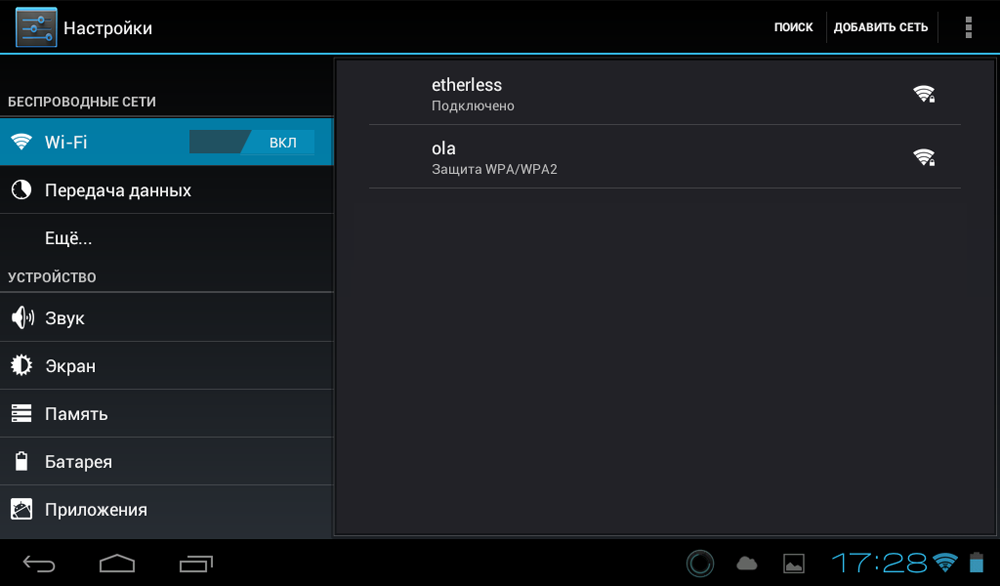
Теперь проверьте работу интернета с помощью встроенного браузера в планшете, например. Можете также посмотреть скорость соединения, установив специальное приложение из магазина GooglePlay. При возникновении проблем с подключением перейдите в блок «Исправление неполадок», представленный несколько ниже.
USB-модем
Ну вот мы и дошли до наиболее проблемной категории: стандартные USB-модемы Билайн. Не будем говорить об удобстве их использования на устройствах под управлением операционной системы Андроид, а рассмотрим лишь то, как подключить модем Билайн к планшету. Напомним, что для начала вам необходимо настроить модем через компьютер или ноутбук, только потом подключить его к девайсу. Если вы это не сделали, то настоятельно рекомендуем проделать эти действия, иначе у вас ничего не получится.
Далее, вам нужно посмотреть имеющиеся порты на планшете: установите точный их тип. Например, большинство девайсов оснащается лишь входом micro-USB. Для таких пользователей нужен будет OTG-кабель, который является переходником с микро на обычный стандартный USB. Приобрести его можно как в магазине города, так и в интернете. Рекомендуется брать качественный шнур. Посмотрите отзывы других покупателей, смотрите в сторону известных брендов. Когда у вас такой кабель будет на руках, подключите его к планшету. Затем вставьте модем Билайн в USB-порт и дождитесь идентификации аппарата.
Если же у вас на планшете имеется полноценный порт ЮСБ, то вам в этом плане намного легче: достаточно вставить модем туда и всё. В таком же роде подойдёт и вход в док-станции, если таковая имеется в комплекте. Итак, девайс подключён, но интернет не работает. Двигаемся дальше.

Дело в том, что вам нужно включить сотовые данные на планшете. Для этого воспользуйтесь настройками сети мобильных данных через меню настроек. Обратите внимание, что у пользователей планшетов, в которых не предусмотрено наличие сим-карты (версия Wi-Fi), такого пункта меню нет. Вы можете воспользоваться возможностями сторонних приложений из магазина GooglePlay, например, программа PPP WidGet.
Исправление неполадок
- Проверьте уровень индикатора заряда Wi-Fi-роутера. Если он разряжен, то работать он не будет. На всякий случай можно поставить его на зарядку.
- Посмотрите баланс сим-карты, которая установлена в устройство связи: возможно, что денег недостаточно для подключения к сети. То же самое касается тарифного плана: получите более подробную информацию у мобильного оператора Билайн.
- Некоторые планшеты могут просто блокировать доступ к таким типам устройств. Не следует менять структуры операционной системы root-правами, например, так как можно слететь с гарантийного обслуживания, да и просто сломать гаджет.
Заключение
Друзья, теперь вы знаете, как подключить планшет к модему Билайн. Мы рассмотрели варианты как для Wi-Fi-роутера «пчелиного» оператора связи, так и для стандартного USB-устройства. Надеемся, что у вас всё получилось и не осталось никаких вопросов. Не забываем делиться своим мнением, впечатлением и опытом в комментариях.
Как загрузить модем билайн. Как подключить модем Билайн к компьютеру
Прежде чем начинать настраивать USB модем Билайн необходимо присоединить устройство к персональному компьютеру. Для корректной работы и быстрого выхода в сеть интернет понадобится специализированное программное обеспечение. Оно находится в памяти модема. После его включения установка запуститься в автоматическом режиме. Любой пользователь сможет справиться с этой задачей, благодаря подсказкам системы. Главное не отключать модем и все будет в порядке.
Если автоматическая передача данных не сработала, ее производят вручную. Сложности этот процесс не вызовет даже у новичков. Стоит лишь следовать нескольким простым шагам:
- Перейти на вкладку «Мой компьютер». Если ярлыка нет на рабочем столе, можно воспользоваться кнопкой «Пуск».
- После того как окно откроется войти на «Beeline».
- Находим и запускаем файл AutoRun.exe.
- Следуя подсказкам завершить процесс.
Теперь можно включать программу с ярлыка на рабочем столе и вносить свои изменения для более комфортного использования USB модема Билайн. Во время запуска откроется окно с установленным по умолчанию профилем. Тем пользователям, кто впервые установил приложение, необходимо будет активировать стартовую сумму. Для этого необходимо перейти по адресу:
- Управление счетом.
- Слева Активация стартового баланса, в открывшемся окне снизу кнопка активировать.
- Дождаться ответа, который оповестит об успешной активации.
Теперь можно подключаться к сети. Для этого нужно перейти в главное меню, а следом на вкладку «Подключение». Нажать на кнопку «Подключить» и ждать соединение компьютера с USB модемом Билайн. На это потребуется несколько секунд.
Ручная настройка 3G интернета
Если связи с интернетом по какой-то причине нет, можно изменить настройки вручную. В первую очередь нужно пройти на вкладку «Настройки». Затем справа в меню найти пункт «Информация о модеме». В открывшемся окне перейти в меню «Настройка доступа». Откроется список профилей. Далее необходимо найти и выбрать нужный и нажать «Редактировать». Если процесс не запускается надо создать еще один профиль.
Первым шагом при создании нового профиля станет открытие окна с настройками и проверка вписанных данных:
- Адрес DNS получать автоматически.
- Пароль.
- Имя пользователя.
Дополнительная настройка модема
Если выделить себе пять минут на модификацию программы можно сэкономить массу полезного времени в будущем. Следуя простым этапам можно легко перенастроить USB модем Билайн так, чтобы он работал эффективнее:
- Переход по адресу «Настройки» — «Информация» — «Настройки доступа».
- Установка рабочего профиля по умолчанию.
- Переход в меню вкладки «Настройки автозапуска».
- Отметить галочкой два верхних пункта: свертывание окна после соединения с сетью интернет и автозапуск 3G при старте операционной системы.
Такие шаги обеспечат быстрый доступ к интернету в фоновом режиме, причем сразу после включения персонального компьютера. После всех вышеперечисленных изменений можно переходить в меню настроек сети.
Здесь указано приоритетное подключение. В большинстве случаев по умолчанию всегда стоит 3G. Но любой пользователь сможет перепрограммировать ее на мобильный GPRS Билайн. Для этого нужно поставить галочку около пункта «Только GSM».
Кроме того, если перейти во вкладку «Статистика», можно проследить все время препровождения пользователя в сети. И если по тарифному плану приходится платить за каждый килобайт скачанной информации, то отображению статистики стоит уделить особое внимание.
Заключение
Остается добавить, что корректная настройка USB модема Билайн доступна всем. Необходимо лишь следовать советам и иметь желание завершить процесс до конца. То же самое можно сказать и о подключении к интернету через модем Билайн. В любом случае всегда можно обратиться за помощью к кому-нибудь более разбирающемся в данном вопросе. А мы надеемся, что наша статья поможет вам разобраться во всех нюансах и тонкостях работы USB модема Билайн. Пусть допуск в интернет всегда будет быстрым и доступным.
Удобство мобильного интернета в независимости и свободе передвижений – где бы вы ни находились, достаточно воткнуть USB-модем в компьютер и весь мир у вас на экране. Но бывает и не так радужно. Что делать, если модем Билайн не подключается к интернету? В зависимости от конкретной ситуации могут быть варианты. Раньше у вас всё отлично работало, а вот сегодня перестало? Или же вы только что стали счастливым обладателем новенького модема?
Если не желает работать только что купленный модем, все дело в настройках подключения сети. Может быть и такая ситуация – в процессе загрузки программного обеспечения произошел сбой и поэтому неправильно проходит интеграция интернета в систему компьютера. Можно попробовать удалить только что установленную программу сопряжения и заново все установить.
Если в интерфейсе настроек сетевого подключения требуется вводить IP-адрес и какие-то дополнительные данные, нужно связаться с провайдером и попросить сообщить вам все эти необходимые данные для подключения.
Билайн выделяется среди конкурентов своей довольно высокой стоимостью тарифов. Зачем тогда платить больше? Все дело в качестве услуги. Видео данного оператора идет гораздо более хай-ди, чем у Мегафона, тем более МТС. Кроме того – если вы любитель свежего воздуха, тогда за городом, кроме Билайна вы вряд ли что поймаете.
Самые первоначальные проблемы интернет-подключения
- Баланс элементарно подошел к порогу отключения. Вы забыли вовремя пополнить счет, поэтому интернет и не включается. Обычно, при наличии некоторого остатка на счету, провайдер предлагает продлить пользование услугами за счет обещанного платежа. Если не предлагает, значит, денег было совсем мало, либо что-то не сработало в автоматике.
- Если ваш номер еще не заблокирован окончательно, несмотря на отсутствие интернета все равно можно проверить остаток денег на счету.
- Если денег нет, нужно пополнить баланс и подождать некоторое время, пока ваш канал заново подключат.
Другой вариант – срок внесения абонентской платы еще не настал, а интернет уже выключили. Почему так? Если у вас безлимитный тариф с ограничением по трафику, тогда, скорее всего, вы слишком много смотрели видео на YouTube и весь положенный объем уже съеден.
В этом случае остается только заказать некоторое количество мегабайт трафика за отдельную плату. Это можно сделать через личный кабинет абонента или через автоматическую помощь, следуя указаниям голосового информатора. Или прочитайте инструкцию, там должны быть указаны альтернативные способы подключения дополнительного пакета трафика.
Проблемы с компьютером
Деньги на балансе есть, дополнительный трафик оплачен, а все равно модем Билайн не подключается к интернету? Частой проблемой бывают сбои в работе самого компьютера. Вы не устанавливали новые программы? Или наоборот – что-то удаляли недавно? В этих случаях в системе ПК могут происходить нарушения, и в первую очередь страдает именно интернет-подключение.
Искать, что именно изменилось в настройках компьютера довольно сложное занятие. Лучше пойти простым и проверенным путем – сделать возврат системы к более раннему состоянию. Войдите в интерфейс Восстановления Системы и выберите точку на момент времени, когда со связью у вас все было в порядке. После восстановления и перезагрузки компьютера обычно устройство подключается к интернету без дополнительных приглашений, автоматом.

Если есть возможность, необходимо проверить работоспособность самого модема и сим-карты на другом компьютере. Если при подключении к оборудованию интернет есть, тогда проблема в самом ПК. Если же и на другом компьютере Билайн не подключается – вышел из строя модем или симка.
Проверить сим-карту можно, вставив ее в планшетный компьютер или смартфон, если они есть под рукой. В последнее время сим-карты стали выпускать довольно хрупкими и малейшее физическое воздействие может привести к поломке и отсутствию подключения к интернету.
Если при перестановке сим-карты в другой модем или другое устройство интернет не появился – следовательно, проблема в карте. Одевайтесь в чистое и отправляйтесь прогуляться до ближайшего салона связи. Замену сим-карт оператор производит совершенно бесплатно. Только паспорт гражданина не забудьте взять. Если дома нет возможности проверить работоспособность модема – прихватите его с собой, в салоне связи вам помогут.
Частая причина выхода из строя модема – подгорание питающих контактов USB-разъема. В таком случае придется покупать новый модем, ремонт обойдется примерно в половину стоимости нового устройства. Если гарантия кончилась, стоит ли связываться с ремонтом? Еще не известно, как долго он проработает после восстановления.
Иногда бывает так – модем не работает на 3G, а при переключении режим 2G все начинает отлично функционировать. Здесь возможны два варианта.
- Неполадки на линии. В таком случае нужно просто подождать некоторое время, не торопиться нажимать на кнопки и менять установки. Возможно, через пару часов все восстановится само собой.
- Пора обновить программное обеспечения модема. Зайдите в настройки и найдите пункт Проверить обновления. После загрузки новой программы все должно заработать нормально.
Мобильный Интернет всё больше и больше завоёвывает рынок. А с приходом новой высокоскоростной технологии 4G/LTE он вполне уже может конкурировать с классическим широкополосным доступом через ADSL или витую пару Ethernet обычными провайдерами. Увеличивается количество устройств и, само-собой, появляется всё больше вопросов по использованию и проблем в эксплуатации. В этой статье я расскажу о самых частых причинах проявления неисправностей в работе модемов 4G от крупнейших Российских операторов мобильной связи — МТС, Билайн, Мегафон, а так же способы их устранения.
Но перед тем, как приступать к активным действиям, в первую очередь проверьте есть ли деньги на счёте и не заблокирована ли SIM-карта. Даже если средства были положены вчера. У операторов тоже бывают сбои и причиной того, что не работает 4G-модем может стать банальный сбой в работе биллинга. А Вы будете терять время, переустанавливать программы и драйвера в пустую.
Не соединяется 4G модем Мегафон

Проблем с сервисной программой от Мегафона я пока не встречал. Обычно она работает без каких-либо проблем. В основном, если у Вас возникли проблемы с модемом Мегафон, то скорее всего их причина либо в сбое работы драйвера, либо в каких-то сбоях на стороне оператора.
Несколько раз сталкивался с тем, что проблемы с подключением возникают при очень слабом сигнале сотовой связи. Сеть устройство вроде видит, а подцепляться не хочет. В этом случае его надо переместить ближе к окну, там прём будет лучше. При необходимости, воспользуйтесь USB-удлинителем.
Иногда модем 4G не подключается из-за шаловливых ручек пользователя, который залез в настройки сервисной программы «Мегафон Интернет» и чего-то там поменял. Попробуйте удалить существующий профиль конфигурации и создать новый.
На моей памяти один клиент залез на вкладку «Инструменты» — «Настройки/Опции» и поменял режим работы:

Попробуйте переключить его с NDIS на RAS или наоборот.
Не работает 4G модем Билайн

Последнее время компания Билайн добилась неплохого качества работы своего оборудования и проблемы со стороны оператора возникали только из-за каких-то непоняток с лицевым счётом. С технической точки вопросов не возникало.
С уровнем сигнала тоже не так всё просто. Если возникают ошибки при подключении и при этом происходят колебания сигнала, а количество антеннок на индикаторе то увеличивается, то уменьшается — переместите модем Билайн в место с более устойчивым приёмом.

Сервисная утилита от Билайн в моей практике проблем не доставляла, но пару раз приходилось её переустанавливать из-за того, что она начинала зависать в момент соединения и не давала отключиться. Удаление и повторная установка всё успешно решили.
Проблемы с 4G модемом МТС

При появлении различных глюков на устройствах от МТС рекомендуется в первую очередь полностью переустановить программу « Manager»(Коннект Менеджер). В моей практике именно это действие устраняло практически все возникшие сложности в работе. Такой уж у них глючный софт.
Если при попытке подключения система пишет ошибку «Подключение прервано удаленным компьютером», то чаще всего дело в неправильно введённом пин-коде.

Это же может случится если модем не видит SIM-карту. такое случается даже если она подключена. Попробуйте извлечь её, протереть контакты и вставить обратно.
Проверьте в программе регистрируется ли СИМ-ка, не заблокирована ли она и подключена ли услуга передачи данных.
Бывает, что выдаётся ошибка «Запрос просрочен». Тогда опять же спасает переустановка МТС Connect Manager.
Если в утилите Коннект Менеджер появляется ошибка подключения «Устройство отключено или недоступно», то нужно пробовать переустанавливать драйвер модема.

Не помогло? Тогда скорее всего отказало само устройство и его надо нести по гарантии.

Сообщение «Удаленный компьютер не отвечает» появляется в случае проблем с настройками в программе МТС Контент Менеджер. Проверьте какой тип подключения выставлен по умолчанию. Попробуйте по очереди ставить значения «Только 4G», «Только 3G» или «Только EDGE/GPRS». Не подключился ни в одном из вариантов? Звоните в техподдержку.
Общие проблемы
Чтобы не писать одно и то же для каждого из операторов связи, я собрал все возможные общие сбои в один параграф. эти же советы будут актуальны и для других операторов, типа Теле2, которые ещё активно используют 3G. Актуальны потому, что эти неприятности не связаны со стандартом связи, а их причина кроется в компьютере или ноутбуке, к которому подключается 4Ж модем.
Если проблема точно не в сервисной программе и деньги на счету есть, а соединения нет? Начните с того, что просто переткните его в соседний USB-порт.

Если Вы подключили его в разъём на передней панели компьютера, то пробуйте отсоединить и включить в свободный USB-порт сзади, на материнской плате.
Часто встречался с тем, что устройство подцеплено к ПК с помощью кабеля-удлинителя, который могут передавить стулом, перегрызть кошки, переломить на изгибе разъёма и т.п. Тогда исключите его из схемы, включив модем напрямую в компьютер или ноутбук.

Зайдите в диспетчер устройств и посмотрите как 4Г-модем определяется системой, не стоит ли на нём восклицательный знак или стрелочка. Кликните по нему правой кнопкой мыши и в меню выберите пункт «Отключить», затем повторите действия и выберите вариант «Задействовать». Не помогло? Удалите устройство перезагрузитесь. После этого Windows установить драйвер модема заново.
Если проблема возникла после перехода на Windows 10, а на windows 7 или «восьмёрке» всё работало «на ура», то скорее всего модем 4g не подключается из-за несовместимости драйвера. Попробуйте зайти на официальный сайт оператора связи, найти свою модель и посмотреть — нет ли новой версии драйвера.
Ещё одна частая проблема — блокировка Интернет-соединения системной безопасности компьютера (файрвол, брандмауэр, Internet Security и т.п.) В этом случае весь трафик, проходящий через подключение будет блокироваться. Поэтому проверьте в параметрах файрвола — не блокирует ли он работу соединения 4G-модема.
P.S. это все известные мне проблемы, которые возникают с 3G/4G/LTE USB-модемами МТС, Мегафон и Билайн. Если ничего из вышесказанного Вам не помогло — собирайте устройство и несите в сервис. Скорее всего проблема аппаратная и своими силами её не решить. Возможно понадобится его замена.
Нередко возникают ситуации, когда модем перестает работать, не можете его установить или он не подключается. При любой из сложившихся ситуаций, лучше всего начать проводить диагностику устройства с самого начала. Есть несколько способов решения возникшей проблемы.
Давайте рассмотрим ситуацию, когда модем отсутствует в списке устройств. Если Ваш модем отсутствует в списке устройств, то здесь может быть несколько причин почему это произошло:
- Модем не воткнут в USB разъем или он просто умер.
- Для модема не установлены драйвера, или перестал функционировать USB разъем.
- Произошел сбой в работе USB драйверов.
Обращаем Ваше внимание на то, что если Вы не нашли своей модем в списке устройств, то посмотрите список неизвестных устройств, они отмечены вопросительным знаком.
Идем далее. Мы не нашли свой модем ни в списке устройств, ни в отключенных и неизвестных устройствах, необходимо проверить его подключение к USB разъему, а лучше всего вытащите кабель и заново подсоедините, можете попробовать использовать другой разъем USB.
Обратите внимание на индикатор модема. Если он мигает, то возможно дело не в самом модеме, и он работает нормально. Не поленитесь и загляните в паспорт на модем. Там должно быть указано как должен гореть индикатор (это в случае подключения модема к оператору сотовой связи: МТС или Билайн, МегаФон).
Убедившись, что модем подключен к оператору, то есть сеть активна то, далее причину следует искать в программном обеспечении. Она может быть связана с Windows или драйверами. Возможно, потребуется переустановить драйвера (возможно у Вас установлена 64-х битная версия Windows, а драйвера на версию 32-бита). Если модем ранее работал, но затем перестал, и в списке устройств он показывается как составное устройство USB, попробуйте просто вытащить шнур и заново подключить. Если это не помогло, то перезагрузите Windows.
Почему не работает модем, хотя в списке устройств он имеется
Если модем присутствует в списке устройств, то переходим к следующему шагу по диагностике причины его неисправности. Выделяем модем и кликаем на него правой кнопкой мыши. В открывшемся маленьком окошке выбираем функцию «Свойства». Откроется окно «Свойство модема», где необходимо зайти во вкладку «Диагностика». Попав сюда, нажимаем на кнопку «Опросить модем». Сделав это у Вас на экране должен будет появиться определенный текст.  Если этого не произошло, то работа модема происходит не так, как нужно. Возможно, из-за неправильной работы драйверов он отключен системой, а возможно сбой произошел из-за конфликта с другим устройством. Здесь же заходим во вкладку «Дополнительные параметры связи». Возможно, там неверно вписана строка инициализации, из-за которой модем не может правильно работать. Если Вы подключаетесь, используя программу Вашего провайдера, к примеру, МТС, то это строка должна быть пустой. Если подключение происходит напрямую, через средства Windows, то здесь будет строка, правильная для Вашего провайдера. К примеру, для МегаФон: AT+CGDCONT=1,»IP»,»internet» , а для Билайн – это AT+CGDCONT=1,»IP»,»internet.beeline.ru» .
Если этого не произошло, то работа модема происходит не так, как нужно. Возможно, из-за неправильной работы драйверов он отключен системой, а возможно сбой произошел из-за конфликта с другим устройством. Здесь же заходим во вкладку «Дополнительные параметры связи». Возможно, там неверно вписана строка инициализации, из-за которой модем не может правильно работать. Если Вы подключаетесь, используя программу Вашего провайдера, к примеру, МТС, то это строка должна быть пустой. Если подключение происходит напрямую, через средства Windows, то здесь будет строка, правильная для Вашего провайдера. К примеру, для МегаФон: AT+CGDCONT=1,»IP»,»internet» , а для Билайн – это AT+CGDCONT=1,»IP»,»internet.beeline.ru» . 
Диагностика модема находящегося в списке устройств
Вы провели опрос модема, он правильно отвечает, значит продолжаем проводить его диагностику. Проверяем сеть и ее настройки.

Дополнительно, если проблема не устранены возможны еще 2 варианта
- Не устанавливается соединение с Интернетом. На экране появляется окошко, где указана ошибка с текстом и номер.
- Соединение с Интернетом все же устанавливается, но абсолютно ничего не работает. К примеру, Вы не можете на свою почту получить письмо либо браузер не может открыть ни одной интернет-страницы.
Для решения первой проблемы необходимо записать текст ошибки и номер. После этого звоним своему провайдеру в службу технической поддержки. Для каждого оператора (МТС и Билайн, МегаФон) разные номера телефонов.
Для МТС – это номера 8090 либо 8-800-333-0890, для МегаФон – 8-800-333-05-00, а для Билайн – 0611, 8-800-700-8000.
Все ошибки, которые могут возникнуть при работе модема, в одной статье перечислить и описать способы устранения просто невозможно. Поэтому, если все вышеперечисленное Вам не помогло и показывает ошибку, то запишите ее и звоните своему сотовому оператору (МТС, Мегафон, Билайн) по вышеуказанным телефонам и сообщайте об ошибке.
Остались вопросы, сомтрим подробное видео:
И напоследок. Не всегда проблемы при работе в Интернете, отсутствии сети связаны с модемом и компьютером пользователя. Нередко это проблема провайдера. К примеру, в вечернее время суток или даже днем у МТС возникает проблема с качество связи, что может отразиться на устойчивости соединения или низкой скорости работы интернета и т.д. В этом случае попробуйте несколько раз разорвать соединение и заново подключиться. Так что, не стоит искать сразу проблему в работе модема или своего ноутбука.
Владельцы 3G модемов могут негодовать по различным причинам: плохая связь модема, его самопроизвольное отключение, нестабильные пинги и др. Чаще всего владельцы подобных устройств сталкиваются именно с самопроизвольным отключением модема. Если модем так отключается, то его владельцу приходится снова доставать устройство из разъема и подключать его обратно. Естественно, если такая процедура повторяется несколько раз за день, то она не может не расстраивать человека, и такую проблему нужно как-то решать.
Решение проблемы с самопроизвольным отключением
Существует несколько способов сделать это. Например, если ваш 3G модем подключен через специальный удлинитель или хаб (обычно это делается для усиления сигнала и для того, чтобы не сломать ненароком 3G модем), то его просто требуется отключить оттуда и присоединить к порту USB непосредственно на самом компьютере. Проблема будет решена. Если вы не используете подключение через хаб или какое-то подобное устройство, тогда вам потребуется: открыть меню «Пуск», перейти в «Панель управления», а уже затем, в меню слева, открыть «Диспетчер устройств». В появившемся окне следует найти пункт «Сетевые устройства». Здесь должны располагаться различные СОМы непосредственно самого модема. Их нужно открыть и в параметрах электропитания убрать галочку с пункта «Разрешить отключение устройства для экономии энергии». После сохранения внесенных изменений, интернет будет работать должным образом, без самопроизвольного отключения.
Решение прочих неприятностей
Разумеется, самопроизвольное отключение 3G-модема — не единственная проблема. Очень часто у подобных устройств пропадает или очень сильно ухудшается сигнал. Для того чтобы избавиться от этой проблемы, нужно просто поставить любые колонки в непосредственной близости с 3G модемом. В таком случае сигнал увеличится приблизительно на 30%. Кроме того, можно не тратить деньги на покупку даже самых дешевых колонок.
Владельцу устройства потребуется только медная проволока. Нужно открыть крышку модема и несколько раз обмотать проволокой устройство в том месте, где находится сим-карта. После этого конец проволоки устанавливается на то место, где лучше всего ловится сигнал. Таким образом можно увеличить сигнал до 95%. Если на устройстве скачет пинг, то это может означать только одно — устройство автоматически ищет стабильный сигнал.
Чтобы избавиться от этой напасти, нужно открыть специальную утилиту для управления 3G модемом (например, Мегафон-интернет), выбрать пункт «Настройки» и «Сеть». Здесь потребуется указать следующие параметры: «Тип Сети — только WCDMA», «Диапазон — GSM900/GSM1800/WCDMA900/WCDMA2100», «Режим регистрации — Ручной поиск». После обновления требуется сохранить настройки и выбрать MegaFon (3G).
Владельцы USB-модем ов могут испытывать множество затруднений при работе с этим устройством. Одна из самых популярных связана с отказом его работы при наличии специального кабеля.
Подключение USB-модема посредством специального кабеля
Наверняка владельцы USB-модемов наслышаны о том, что они могут увеличить скорость работы в сети посредством специального кабеля на основе витой пары или специального хаба. Да, конечно, это так. Для увеличения скорости USB-модема достаточно купить простой USB-удлинитель, который одним концом подключается к компьютеру, а в другой устанавливается непосредственно сам модем. Почему же этот кабель увеличивает скорость? Дела заключается не то, чтобы в нем самом, а в том что у пользователя появляется возможность расположить USB-модем в том месте, где можно поймать хороший сигнал, а самому пользователю можно будет расположиться на удобном месте.
Возможные проблемы и их решение
К сожалению, у этого аспекта существует иная сторона медали. Довольно часто пользователи, которые подключают свое USB-устройство к кабелю испытывают трудности при работе. Это обусловлено огромным количеством различных факторов. Например, как известно, любой кабель представляет собой электрическую или радиотехническую цепь с распределенными параметрами. Естественно, что он обладает также и активным погонным и волновым сопротивлением. В результате получается, что чем длиннее кабель использует человек для работы с USB-модемом, тем больше сигнал распределяется непосредственно по кабелю. В итоге, до самого пользователя доходит только определенная часть сигнала, а не весь заявленный потенциал. Именно поэтому требуется использовать только высококачественный, экранированный кабель, длина которого не будет превышать 3-х метров (желательно даже меньше).
Кроме того, неисправность USB-модема при работе с кабелем может возникать из-за того, что сам кабель может быть поврежден или переломлен внутри или снаружи. Для того чтобы выяснить это требуется посмотреть весь кабель на наличие различных переломов. Если внешне все выглядит более-менее нормально, тогда, скорее всего проблема заключается внутри кабеля (например, провода кабеля могут окислиться или провода внутри его могут быть перебиты). Можно подключить к нему другое устройство, обладающее USB-входом и если компьютер найдет его, тогда можно будет с уверенность сказать, что с кабелем все в порядке, а проблема заключается в другом. Если устройство все равно не отображается, тогда подключите другой кабель и проверьте подключение на нем. Если проблема все равно не решилась, тогда следует установить USB-модем напрямую к компьютеру и проверьте — появилась ли сеть. Если ее нет, тогда проблема заключается в самом устройстве и его нужно менять.
Статья описывает, как подключать модем от «Билайна» к ноутбуку.
Что касается мобильного Интернета, то в рамках этой услуги сотовый оператор «Билайн » предоставляет достаточную высокую скорость своим абонентам. И поэтому количество пользователей Интернета от «Билайна » только возрастает.
Чтобы добиться стабильного и надёжного доступа ко Всемирной Сети, необходимо уметь правильно настраивать нужный в этом случае модем от «Билайна ». Сюда относятся и настройки программного обеспечения, и месторасположение самого модема, и прочие факторы.
В этой статье нам предстоит подробно исследовать следующие вопросы, относящиеся к настройкам usb-модема от «Билайна » на ноутбуке:
- Как следует вручную настраивать свой профиль?
- Как следует устанавливать программы и драйвера?
- Как можно добиться максимальной скорости Интернета?
Помимо этого, мы познакомимся со списком всех необходимых параметров для профиля при входе в Интернет от «Билайна ».
Как установить программы и драйвера для настройки usb-модема от «Билайна»?
Если вы решили приобрести usb-модем от «Билайна » в офисе компании, то не забудьте при покупке попросить сотрудника фирмы активировать вам пакет «Хайвей 20 Гб », который соответственно даёт возможность использовать 20 Гб трафика в дневное время, а также безлимитный трафик – ночью.
Оплатив всё необходимое и подписав договор с «Билайном «, нам нужно поехать домой для настройки нашего usb-модем и доступа в Интернет.
Если нам необходимо подключиться ко Всемирной Сети через ноутбук, то начнём с того, что включим это устройство, дождавшись полной загрузки ОС. Затем нам следует подключить usb-модем в соответствующий разъём ноутбука. После этого автоматически запуститься установка необходимых драйверов. Этот процесс закончиться тем, что мы увидим на мониторе значок нового оптического диска, активированного на ноутбуке.
Нажимаем на него (при отсутствии запуска нужно зайти на новый диск и дважды нажать мышкой на «Autorun.exe »). Теперь начинается установка программы для работы с модемом. Нам нужно лишь нажимать на кнопки вида «Далее », а также выбрать, куда устанавливать программу (если установка по умолчанию нас не устроит). Всё остальное система сделает сама.

Как подключить USB-модем Билайн к ноутбуку?
Не стоит паниковать во время установки. В течение этого процесса будут также установлены драйвера от usb-модема, что будет сопровождаться паузами и различными всплывающими окнами в правом нижнем углу экрана. Через некоторое время установка программ и драйверов завершиться, после чего мы можем приступить к самим настройкам usb-модема от «Билайна » на ноутбуке.
Как настроить программное обеспечение для usb-модема от «Билайна»?
После установки драйверов и программ на ноутбуке все необходимые настройки должны быть уже автоматически внесены в реестр, и нам на этом шаге практически ничего не нужно делать.
Если каким-то образом настройки не были автоматически установлены, тогда нам следует заполнить следующие поля в уже знакомой нам программе:
- Имя: Beeline Internet
- APN: internet.beeline.ru
- Номер дозвона: *99#
- Логин: beeline
- Пароль: beeline
Также можно сюда вносить другие данные при установке других сим-карт, сам usb-модем в таких случаях нужно будет разблокировать.

Как подключить USB-модем Билайн к ноутбуку?
Как настроить usb-модем от «Билайна » на работу по максимальным скоростям?
Если после установки usb-модема от «Билайна » на ноутбуке у вас плохо загружаются страницы Интернета, а точнее сама скорость доступа к Интернету чрезвычайно мала или падает до 2G, что считается не высокой скоростью, тогда вам придётся устранять эту проблему.
Для этого нам нужно будет понять сам принцип работы usb-модема от «Билайна ». Чтобы какой-либо гаджет соединился с Интернетом, ему требуется находить станции, обладающими довольно сильным сигналом. Если такой сигнал относится к сети 2G, то скорость Интернета будет падать, даже если usb-модем настроен на приоритет WCDMA.
Решаем эту проблему. Отключаем наш usb-модем от Всемирной Сети и запускаем ранее установленную программу. Заходим в её настройки и выбираем опцию «Только WCDMA ». Модем должен зарегистрироваться в новой сети, после чего мы можем спокойно подключаться к Интернету. Теперь наша скорость станет выше (а если usb-модем поставить возле окна, то скорость Интернета только возрастёт).
Помимо этого, в офисах «Билайна » можно приобрести специальные антенны и усилители сигнала, которые положительно повлияют на доступ к Интернету.
Видео: Установка и настройка 3G USB-модема Beeline
Использование USB-модема Билайн позволяет получить доступ к информации в любое удобное время. После покупки модема можно спокойно наслаждаться просмотром фильмов на даче и отправлять документы во время поездки. Настройка гаджета не отличается сложностью. Возникающие сложности чаще всего связаны с особенностями оборудования или неправильной установкой.
Подключение модема возможно на большинстве персональных компьютеров и планшетов. Операционные системы, которые поддерживает устройство, указаны на упаковке. Модем работает на операционных системах Windows старше XP, Mac 10.5, 10.6, 10.7. Билайн не гарантирует совместимость гаджета с ОС Linux .
Требования к железу для стабильной работы устройства не высоки. Модем будет работать на Pentium 4 с частотой 1 ГГц и 50 мегабайтами свободного пространства на жестком диске.
Подключение USB-модема Билайн
При покупке модема консультанты салона предлагают одновременное подключение оптимального тарифного плана. На Билайне пользоваться интернетом почти без ограничений дают возможность тарифы серии Хайвей . В салонах модемы продаются с возможностью использования 4G сетей, представляющих собой четвертое поколение беспроводной связи.
После первого подключения гаджета к одному из доступных USB-портов происходит загрузка приложения, а в некоторых моделях предлагается воспользоваться веб-интерфейсом. Как подключить 3G или 4G-модем для работы?
Настройка типа сетей производится в приложении. Перейдите во вкладку «Настройки» и там выберите «Настройку сети» по умолчанию. После этого интернет через модем будет идти по самым современным устойчивым сигналам. Если устройство подключается в низкоскоростным сетям 2G,то принудительно заставить его выбирать сети последнего поколения поможет изменение настроек сети на «только WCDMA и LTE».
Подключаем к компьютеру или ноутбуку
После приобретения устройства владельцы могут испытывать затруднения, как подключить модем к ноутбуку и стационарному компьютеру на Windows 7-10. Последовательность действий для начала работы с устройством:
- Включить ноутбук и дождаться окончания загрузки.
- Подключить устройство к любому USB-разъему.
- При необходимости активировать симку в устройстве.
- Система должна автоматически определить модем как новый диск, который можно увидеть в «Проводнике».
- Инсталляция оборудования происходит автоматически. Если возникли затруднения, то можно загрузить инсталлятор через Autorun.exe.
- Для запуска интернета нужно подтвердить согласие с лицензией и дождаться окончания установки. После окончания процесса должен появиться ярлычок подключения к интернету.
Подключаем к планшету

Чтобы подключить 4G-модем к планшету, не лишним будет также предварительно убедиться в наличии на планшете входов USB или mini-USB. Если присутствует разница в разъемах между устройствами, то поможет переходник. Произвести тонкую настройку Билайн проще всего с компьютера, а затем переподключить гаджет к планшету. Для работы интернета в настройках планшета понадобится указать мобильный тип сетей и подключить устройство. В большинстве случаев настройка авторизованных устройств Билайн происходит автоматически.
Как настроить и установить драйвера для модема
Загрузка программного обеспечения и драйверов происходит непосредственно после подключения устройства. Предоставляемая Билайном программа для настройки подключения интернета через модем обладает интуитивно понятным интерфейсом, что позволяет настроить 4G USB-модем от Билайн на компьютере или ноутбуке самостоятельно, без привлечения специалистов. Файлы для обновления программного обеспечения можно найти на сайте Билайн.
На сегодняшний день подключиться к всемирной сети можно разными способами. Наиболее распространенным и проверенным среди них является проводное подключение, ведь абонент получает большую скорость, лучшее качество за доступную цену. Но с каждым днем все больше людей переходят на мобильный интернет, подключаясь в сети с помощью модемов. Это объясняется несколькими причинами:
- Пользоваться интернетом без проблем можно как дома, так и в другом удобном месте, стоит только подключить модем к компьютеру, ноутбуку или планшету.
- USB-модем можно легко и быстро приобрести в салоне мобильной связи . Так же легко происходит и подключение.
- Когда устанавливается проводное подключение, с провайдером необходимо заключить договор, который при надобности достаточно проблематично аннулировать. Ведь провайдеры для того, чтобы не терять клиентов, часто начинают препятствовать расторжению договоров и нехотя производят отключение интернета.
- Если абонент не нуждается в мобильном интернете, то достаточно просто перестать за него платить. Через некоторое время интернет будет заблокирован.
- Если абоненту не требуется много трафика, он редко смотрит, скачивает фильмы или ролики, то мобильный интернет обойдется ему значительно дешевле, нежели высокоскоростной проводной интернет.
Usb модем билайн – это быстрое, легкое и качественное подключение к сети Интернет. Но часто бывают случаи, когда вы купили новый модем, принесли его домой, подключили к компьютеру с надежной в эту же минуту окунуться во всемирную паутину, и ничего не происходит – компьютер попросту не видит модем от билайн. Что делать в таком случае? Сейчас мы постараемся выяснить наиболее частые причины, почему не работает модем билайн и выясним, как их устранить.
Основные признаки и причины того, что компьютер не распознает модем как новое устройство
Если при подключении модема к компьютеру возникают проблемы, визуально их сразу можно определить:
- Индикатор на модеме не начинает гореть;
- На ноутбуке или компьютере не появляется уведомление о том, что найдено новое оборудование, готовое к установке;
- Если войти в «Мой компьютер», там не увидите появление нового съемного носителя.
Причин, по которым компьютер не видит новое устройство, может быть много. При этом, заключаться они могут как в модеме, так и в самом компьютере. Наиболее распространенными причинами являются:
- Не работает usb разъем.
- На ПК установлен сильно активный антивирус, который блокирует установку нового устройства.
- Проблема в самом модеме – он неисправен.
- Наблюдаются неполадки в работе операционной системы.
Варианты устранения проблем подключения модема к компьютеру
Если компьютер не видит usb модем , то сначала необходимо начать с простых действий. Если они не увенчаются успехом, тогда нужно переходить к более сложным операциям. Итак, с чего следует начать?
Если индикатор на модеме не горит, значит, попробуйте сменить USB-разъем, ведь возможно, проблема заключается именно в нем. При этом, рекомендуется подключать модем непосредственно в разъем, не используя дополнительные шнуры или хабы. После этого, проверьте на другом компьютере работоспособность модема, ведь если он неисправен, то любые попытки подключить его будут напрасны. Если модем работает, тогда можно продолжать поиски проблемы.
Если при подключении к компьютеру модем реагирует и горит индикатор, то нужно проверить питание (в случае, если производится подключение к ноутбуку). В случае, если попытка оказалась тщетной, нужно временно отключить антивирус, и после этого заново подключить модем.
Если все вышеперечисленные действия не дали положительного результата, значит, необходимо устранять неполадки в самом программном обеспечении. Это задание более сложное, но при выполнении всех инструкций, результат должен быть положительным.
После того, как модем был подключен к компьютеру, нужно проверить, высвечивается ли он в списке с остальными устройствами и видеть его работоспособность. Чтобы это реализовать, нужно зайти в Диспетчер устройств и найти там пункт под названием «Модемы».
Если в открывающемся списке нет вашего устройства, а работоспособность модема и USB разъема вы уже проверили, значит, проблема заключается в драйвере на модем. Для этого нужно переустановить драйвер. Если модем работает, но потом постоянно отключается, то нужно повторно вставить его в разъем или перезагрузить Windows.
Если в Диспетчере устройств вы нашли свое оборудование, тогда необходимо выполнить следующие действия: нажать правой кнопкой на него и выбрать пункт «Свойства». Перед вами откроется окно и множество вкладок. Необходимо выбрать вкладку «Диагностика» и нажать кнопку «Опросить модем». После этого действия, должно появиться окошко с перечнем команд и ответом на них. Если же данного текста нет, тогда работа модема отклонена из-за установки неправильного драйвера, или же другая программа блокирует подключение нового устройства.
Следующим шагом будет проверка правильности строки инициализации. Для этого, необходимо перейти в другую вкладку под названием «Дополнительные параметры связи». Если строка введена первоначально неправильно, нужно исправить проблему.
Если после всех действий модем не подключается, имеет свойство периодически беспричинно отключаться или же просто отсутствует соединение с интернетом, стоит обратиться в сервисный центр мобильного оператора Билайн. Сделать это можно, позвонив на горячую линию по номеру телефона — 8 — 800 — 700 — 8000 , или же набрав с мобильного телефона короткий номер 0611 . Все звонки осуществляются бесплатно. Специалисты помогут решить проблемы, связанные с подключением модема билайн к компьютеру.
Сегодня речь пойдет о том, как подключить модем «Билайн» к ноутбуку правильно. Это обеспечит вам надежный и стабильный доступ к интернету. На четкость сигнала могут влиять настройки, расположение оборудования и другие внешние факторы.
Технические требования модема
Покупатели выбирают модем «Билайн» 4G/3G ZTE MF823. Благодаря нему пользователь входит в интернет при любой ОС. Он одинаково отлично сможет выполнять свои функции как на windows 7, так и на более современном windows 10. Вот небольшой список возможностей, которые открываются с этим гаджетом:
- Скорость приема – до 100 Мбит/с.
- Отправка – до 50 Мбит/с.
- Дополнительный слот под micro SD объемом до 32 Гб.
- Есть разъем под внешнюю антенну.
Существуют определенные системные требования к компьютеру, на который будут устанавливать этот модем:
- Частота центрального процессора минимум 1 ГГц;
- Оперативная память не ниже 1 Гб;
- Винчестер на компьютер должен иметь 30 Мбайт свободного места.
Установка
USB модем подключается легко и просто. С его установкой на компе может справиться даже самый неопытный пользователь. Достаточно вставить его в соответствующий разъем на ноуте, вся дальнейшая установка происходят в автоматическом режиме. Если программное обеспечение не устанавливается самостоятельно, тогда настройка модема «Билайн» производится в ручном режиме без доступа к интернету. Выполняются следующие шаги:
- Откройте «Мой компьютер».
- Выберите диск «Билайн».
- Запустите файл «AutoRun.exe».
- Следуйте подсказкам мастера установки.
- Поставьте галочку, что вы принимаете условия лицензии.
- Нажимаете «Далее», если согласны с локацией установки и выведением ярлыка на рабочий стол.
После того как все установлено, нужно активировать стартовую сумму. Для этого зайдите в программное обеспечение модема, оно открывает доступ к разделу «Управление счетом». Нужно войти в опцию «Активация стартового баланса» и нажать соответствующую кнопку. Главная страница программы содержит вкладку «Подключение». Нажмите соответствующую кнопку и интернет в полном вашем распоряжении. Теперь вы сможете скачать фильм или поиграть в любимые онлайн-игры.
Настройка USB модема Билайн начинается с присоединения устройства к компьютеру. Для работы модема и выхода в интернет понадобится программа, которая уже находится на модеме, и после подключения ее установка должна начаться автоматически. Вам лишь остается следовать подсказкам установщика. Важно не отключать модем от компьютера во время установки.
Если по каким либо причинам автоматическая установка USB модема Билайн не началась, ее следует произвести в ручную. В этом нет ничего сложного.
Сначала нужно открыть «Мой компьютер», если на рабочем столе отсутствует иконка, воспользуйтесь меню «Пуск»;

- В открывшемся окне, войдите на диск «Beeline» (двойным щелчком);
- Далее отыщите файл AutoRun.exe и запустите его.
- Затем следуйте подсказкам мастера установки не отключая модем от компьютера.
- После завершения установки, настройка мобильного 3g интернета Билайн совершается на уровне программы.
- Запустите программу, ярлык ее комфортно расположился на рабочем столе.
- При запуске Вас встретит окно с профилем установленным по умолчанию.

Если Вы впервые установили приложение, то необходимо произвести активацию стартовой суммы.
Для этого посетите вкладку “Управление счетом” (2).

- Слева выберите сервис «Активация стартового баланса», и нажмите кнопку активировать, дождавшись ответа программы оповещающего об успешном выполнении Активации.
- Очередной этап настройки мобильного интернета 3g Билайн пройден.
- Следующий шаг — подключение к сети.
- Посетите вкладку «Подключение» (1) в главном меню программы.

И нажмите кнопку Подключить . В течении пары секунд Ваш компьютер соединится с интернетом.
Ручная настройка мобильного 3G интернета Билайн.
Если по каким либо причинам не устанавливается связь с интернетом, можно попробовать внести настройки для USB модема Билайн вручную.
Для этого пройдите во вкладку «Настройки» (5).

И в появившемся окне пройдите во вкладку — «Настройка доступа».

Здесь приведен список профилей. Выбрав интересующий нажмите «Редактировать». Если редактирование не доступно то создайте новый профиль.

Перед Вами предстанет окно с настройками. В первую очередь убедитесь в том, что вписаны верные данные:
- Имя пользователя: beeline
- Пароль: beeline
- APN: internet.beeline.ru
- Адрес сервера DNS — получать автоматически.
На этом углубленная настройка мобильного 3G интернета Билайн закончена.
Дополнительная настройка USB модема Билайн
Вы можете упростить себе жизнь, посвятив дополнительные 5 минут конфигурации программы. В первую очередь в меню «Настройки» —> «Информация» —> «Настройки доступа»

И установить по умолчанию рабочий профиль.
Затем перейти в меню «Настройки автозапуска».

И отметить чекбоксы автоматического запуска при старте windows и свертывания окна после соединения с интернетом. Эти настройки обеспечат моментальный доступ к мобильному 3g интернету Билайн в фоновом режиме, сразу же после включения компьютера.

Здесь указывается приоритетная сеть. По умолчанию приоритетной является сеть 3g. Но с вашей стороны может быть произведена настройка мобильного GPRS интернета Билайн. Для этого достаточно отметить чекбокс «Только GSM».
Во вкладке «Статистика» (4), Вы можете следить за своим время препровождением в сети. Если Ваш тарифный план подразумевает оплату за каждую единицу переданных данных, то особое внимание стоит уделить отображению данной информации.

Оператор Билайн может похвастаться неплохой скоростью доступа к мобильному интернету. Неудивительно, что он привлекает к себе множество абонентов, нуждающихся в скоростном доступе в сеть. Для того чтобы обеспечить стабильное подключение к интернету, нам нужно настроить модем Билайн так, чтобы его управляющая программа содержала правильные настройки . Отдельное внимание следует уделить местоположению модема – это повысит стабильность приёма сигналов.
В данном обзоре мы рассмотрим несколько вопросов – как ввести ручные настройки профиля, как установить софт и драйвера, как получить максимально возможную скорость доступа. Также мы опубликуем и список параметров для интернет-профиля Билайна.
Покупая модем от Билайна в офисе оператора, следует сразу же попросить консультанта подключить одну из тарифных опций «Хайвей», предоставляющих до 20 Гб трафика днём и безлимитный доступ ночью. После подписания договора и внесения всех необходимых платежей, отправляемся домой, и приступаем к подключению к интернету.
Для того чтобы настроить модем Билайна на ноутбуке, необходимо включить ноутбук и дождаться полной загрузки операционной системы. После этого подключаем модем Билайн к ноутбуку в один из свободных USB-портов – начнётся установка драйверов, а спустя несколько минут мы обнаружим в системе новый оптический диск . Не стоит пугаться – это абсолютно нормально.
Если не сработает автозапуск, заходим на появившийся диск и запускаем там файл Autorun.exe. Далее начнётся установка управляющей программы. Соглашаемся с лицензионным соглашением, удостоверяемся в правильности пути установки, после чего начнётся автоматическая инсталляция устройства.
В процессе инсталляции наступит пауза – начнётся установка драйверов самого модема, а в системном трее (где тикают часы и висят значки некоторых запущенных программ) начнут появляться уведомления об устанавливаемых драйверах и устройствах. Спустя пару минут установка управляющей программы и драйверов будет завершена, и мы сможем приступить к подключению к интернету.

В процессе установки управляющей программы в неё будут заложены настройки интернет-профиля для доступа к сети Билайн. Если мы зайдём в настройки программы, то мы увидим там следующие параметры:
- Имя профиля – Beeline Internet;
- Точка доступа – internet.beeline.ru;
- Номер дозвона — * 99 # ;
- Логин и пароль – beeline.
При необходимости, мы можем создать здесь профили под другие SIM-карты (при условии, что купленный модем был подвергнут процедуре разблокировки).
Если после установки управляющей программы вы не обнаружили активного профиля, вы можете создать его самостоятельно, указав опубликованные выше параметры.

Интернет еле ползает? Индикатор говорит о том, что модем постоянно переключается на низкоскоростные сети 2G? Тогда давайте разгоним модем на максимальную скорость. Если вспомнить о принципах работы , то мы выясним, что мобильные устройства всегда соединяются с базовыми станциями с наиболее сильным сигналом . Даже если в настройках модема будет установлен приоритет WCDMA, то при наличии уверенного сигнала сетей 2G, устройство будет постоянно переключаться на низкоскоростные сети.
Для того чтобы разогнать модем на максимум, нужно отключиться от интернета и зайти в настройки управляющей программы. Здесь мы устанавливаем галочку «Только WCDMA» (или «Только WCDMA и LTE» для модемов с поддержкой сетей 4G). После этого дожидаемся регистрации модема в высокоскоростной сети и жмём на кнопку подключения – скорость станет заметно выше! Кстати, для улучшения эффекта попробуйте установить модем ближе к окну – там сила сигнала может оказаться более высокой.
Также на скорость доступа в сеть оказывают влияние усилители сигнала и наружные антенны. Их можно приобрести во многих салонах связи и в интернет-магазинах.
Удобство мобильного интернета в независимости и свободе передвижений – где бы вы ни находились, достаточно воткнуть USB-модем в компьютер и весь мир у вас на экране. Но бывает и не так радужно. Что делать, если модем Билайн не подключается к интернету? В зависимости от конкретной ситуации могут быть варианты. Раньше у вас всё отлично работало, а вот сегодня перестало? Или же вы только что стали счастливым обладателем новенького модема?
Если не желает работать только что купленный модем, все дело в настройках подключения сети. Может быть и такая ситуация – в процессе загрузки программного обеспечения произошел сбой и поэтому неправильно проходит интеграция интернета в систему компьютера. Можно попробовать удалить только что установленную программу сопряжения и заново все установить.
Если в интерфейсе настроек сетевого подключения требуется вводить IP-адрес и какие-то дополнительные данные, нужно связаться с провайдером и попросить сообщить вам все эти необходимые данные для подключения.
Билайн выделяется среди конкурентов своей довольно высокой стоимостью тарифов. Зачем тогда платить больше? Все дело в качестве услуги. Видео данного оператора идет гораздо более хай-ди, чем у Мегафона, тем более МТС. Кроме того – если вы любитель свежего воздуха, тогда за городом, кроме Билайна вы вряд ли что поймаете.
Самые первоначальные проблемы интернет-подключения
Баланс элементарно подошел к порогу отключения. Вы забыли вовремя пополнить счет, поэтому интернет и не включается. Обычно, при наличии некоторого остатка на счету, провайдер предлагает продлить пользование услугами за счет обещанного платежа. Если не предлагает, значит, денег было совсем мало, либо что-то не сработало в автоматике.
Если ваш номер еще не заблокирован окончательно, несмотря на отсутствие интернета все равно можно проверить остаток денег на счету.
Если денег нет, нужно пополнить баланс и подождать некоторое время, пока ваш канал заново подключат.
Другой вариант – срок внесения абонентской платы еще не настал, а интернет уже выключили. Почему так? Если у вас безлимитный тариф с ограничением по трафику, тогда, скорее всего, вы слишком много смотрели видео на YouTube и весь положенный объем уже съеден.
В этом случае остается только заказать некоторое количество мегабайт трафика за отдельную плату. Это можно сделать через личный кабинет абонента или через автоматическую помощь, следуя указаниям голосового информатора. Или прочитайте инструкцию, там должны быть указаны альтернативные способы подключения дополнительного пакета трафика.
Проблемы с компьютером
Деньги на балансе есть, дополнительный трафик оплачен, а все равно модем Билайн не подключается к интернету? Частой проблемой бывают сбои в работе самого компьютера. Вы не устанавливали новые программы? Или наоборот – что-то удаляли недавно? В этих случаях в системе ПК могут происходить нарушения, и в первую очередь страдает именно интернет-подключение.
Искать, что именно изменилось в настройках компьютера довольно сложное занятие. Лучше пойти простым и проверенным путем – сделать возврат системы к более раннему состоянию. Войдите в интерфейс Восстановления Системы и выберите точку на момент времени, когда со связью у вас все было в порядке. После восстановления и перезагрузки компьютера обычно устройство подключается к интернету без дополнительных приглашений, автоматом.
Если есть возможность, необходимо проверить работоспособность самого модема и сим-карты на другом компьютере. Если при подключении к оборудованию интернет есть, тогда проблема в самом ПК. Если же и на другом компьютере Билайн не подключается – вышел из строя модем или симка.
Проверить сим-карту можно, вставив ее в планшетный компьютер или смартфон, если они есть под рукой. В последнее время сим-карты стали выпускать довольно хрупкими и малейшее физическое воздействие может привести к поломке и отсутствию подключения к интернету.
Если при перестановке сим-карты в другой модем или другое устройство интернет не появился – следовательно, проблема в карте. Одевайтесь в чистое и отправляйтесь прогуляться до ближайшего салона связи. Замену сим-карт оператор производит совершенно бесплатно. Только паспорт гражданина не забудьте взять. Кстати, если дома нет возможности проверить работоспособность модема – прихватите его с собой, в салоне связи вам помогут.
Частая причина выхода из строя модема – подгорание питающих контактов USB-разъема. В таком случае придется покупать новый модем, ремонт обойдется примерно в половину стоимости нового устройства. Если гарантия кончилась, стоит ли связываться с ремонтом? Еще не известно, как долго он проработает после восстановления.
Иногда бывает так – модем не работает на 3G, а при переключении режим 2G все начинает отлично функционировать. Здесь возможны два варианта.
Неполадки на линии. В таком случае нужно просто подождать некоторое время, не торопиться нажимать на кнопки и менять установки. Возможно, через пару часов все восстановится само собой.
Пора обновить программное обеспечения модема. Зайдите в настройки и найдите пункт Проверить обновления. После загрузки новой программы все должно заработать нормально.
Как подключается сеть при модеме билайн. Как настроить и подключить модем билайн к компьютеру, ноутбуку или планшету
Для того чтобы выполнить подключение модема Билайн к ноутбуку или к ПК, будь-то 3g или 4g, абоненту не понадобиться много времени и сил. Благодаря этому подключить модем данного оператора сможет даже не опытный интернет-пользователь. Для того чтобы подключение было выполнено грамотно, необходимо помнить несколько важных правил, а также следовать представленным инструкциям.
Этапы подключения модема
1. Необходимо подключить устройство с помощью USB-кабеля к вашему компьютеру или ноутбуку . Через несколько минут после подключения на компьютер автоматически устанавливается программа «USB-модем Билайн», которая позволяет осуществлять управление необходимыми операциями.
2. В случае если установка программы автоматически не произошла , необходимо выполнить установку вручную. Для этого необходимо войти в раздел «Мой компьютер», выбрать диск «Билайн», и запустить файл «AutoRun.exe». После этого программа установиться на вашем компьютере, и вам будет достаточно воспользоваться простыми подсказками.

3. После того как на компьютере установилась программа «USB-модем Билайн» , вы можете осуществить подключение. Для этого следует загрузить приложение «Билайн Интернет Дома». Сделать это очень просто – достаточно нажать на ярлык программы модем Билайн, тем самым открыв ее, и выбрать опцию «Подключить». Выполнив эту процедуру, вы сможете пользоваться модемом Билайн для Интернет-соединения через компьютер или ноутбук.

4. Также, осуществить подключение модема Билайн можно напрямую , без применения программы «Билайн Интернет дома». Для этого нужно создать Dial-Up подключение. В настройках нового подключения следует ввести представленные данные: короткий номер дозвона *99# , имя и пароль «beeline/beeline».

После выполнения выше описанной операции, абонент должен перейти в «Диспетчер устройств» на своем компьютере, найти папку «Модем Билайн», и в контекстном меню вызвать «Свойства». В появившейся строке инициализации следует внести команду: AT+CGDCONT=1,»IP»,»internet.beeline.ru». После этого обязательно нужно сохранить изменения.
Подключение модема Билайн – процесс, не требующий определенных знаний и умений, поэтому доступный даже тем, кто не считает себя продвинутыми пользователями ПК. Чтобы сделать все правильно, следуйте нашим инструкциям.
Принцип установки модема Билайн прост: подключаете устройство к свободному USB-разъему в вашем ПК (он должен быть включенным и загруженным), и через 2-3 минуты программа «USB-модем» Билайн» запускается в автоматическом режиме. При этом вам нужно будет только следовать подсказкам и не вынимать модем из разъема. Если автоматическая установка этого приложения не начинается, скорее всего, в вашей Windows не настроен автозапуск. В таком случае придется проводить запуск программы вручную. Для этого через «Мой компьютер» открываем диск «Beeline», где запускаем «AutoRun.exe» и снова следуем подсказкам. Здесь, как и в первом случае, разъединять компьютер и модем нельзя.

Теперь можно переходить к процессу подключения к сети посредством специального приложения «Билайн Интернет Дома». Достаточно просто найти на рабочем столе значок модема Билайн и кликнуть по нему, а затем выбрать в выпавшем окне «Подключить». После этого можете использовать для входа в интернет выбранный вами браузер.

Есть способ подключить модем этого оператора и без приложения «Билайн Интернет Дома», так сказать напрямую. В этом случае потребуется новое Dial-Up подключение, в настройках которого нужно ввести следующие сведения: короткий номер дозвона *99#, имя и пароль «beeline/beeline». После этого через «Диспетчер устройств» находим модем Билайн, правой кнопкой мыши открываем в нем «Свойства» и в строке инициализации вписываем следующие данные — AT+CGDCONT=1,»IP»,»internet.beeline.ru». Сохраняем все изменения и уже через Windows подключаемся к интернету.

Как видите, способ подключения модема Билайн не ограничивается одним вариантом, поэтому и шансов самостоятельно провести его установку значительно больше.
Как подключить модем Билайн?

Приобретая USB-модем от компании Билайн, владелец получает замечательную возможность выходить в интернет в любом месте и в любое время с помощью несложных действий. Стоит только подключить его через USB-разъем, как сразу появляется сеть нового поколения 3G.
С таким модемом можно в комфортном режиме посещать социальные сети, проверять электронную почту, смотреть видео, слушать музыку. В комплекте к устройству прилагается SIM-карта с одним из выбранных тарифных планов, понятная инструкция, удлинитель. Разобраться с тем, как подключить модем Билайн, каждый может самостоятельно, необходимо лишь проявить внимательность и терпение.
Шаг 1: подключение модема к компьютеру
Первым делом модем необходимо подключить к компьютеру, используя один из USB-разъемов, которые обязательно у него присутствуют. Перед этим действием не забудьте вставить SIM-карту в устройство. Для соединения можно использовать удлинитель, прилагающийся к модему.
Шаг 2: установка программы
Если модем правильно соединен с компьютером через USB-порт, то установка программы для обеспечения исправной работы устройства начнется автоматически. Иногда установку нужно провести в ручную. В этом нет ничего сложного, просто потребуется выполнить следующие действия:
- Зайдите в меню «Пуск», выберите раздел «Мой компьютер» или щелкните два раза левой кнопкой мыши по соответствующей иконке на рабочем столе.
- В появившемся окне выберите диск «Билайн» и откройте папку. В ней появится несколько файлов.
- Для установки приложения используйте файл AutoRun.exe.
- В открывшемся окне будут подсказки, которым нужно следовать, не разъединяя при этом устройство с компьютером.
Установка программы не займет много времени. Через пару минут уже можно будет подключать интернет, а на рабочем столе появится ярлык для запуска программы.
Шаг 3: подключение к интернету
Теперь осталось только нажать на ярлык программы для модема два раза левой кнопкой мыши и щелкнуть по кнопке «Подключить». Интернет подключится через пару секунд, и можно будет открывать браузер. Чтобы отключить сеть после использования, следует нажать на надпись «Отключить».
Активация баланса
После настройки модема Билайн, перед тем, как пользоваться интернетом, скорее всего, потребуется активировать стартовый баланс. Для этого нужно щелкнуть мышью по ярлыку программы — появится окно подключения со стандартным профилем. Вверху есть вкладка «Управление счетом», которой необходимо воспользоваться. Слева появится надпись «Активация стартового баланса», на которую нужно нажать и использовать кнопку «Активировать». Теперь ничто не помешает комфортному использованию интернета.
Настройка интернета вручную
Если невозможно установить связь с интернетом, то пригодятся навыки ручной настройки модема. Для этого следует посетить раздел «Настройки». Во вкладке «Информация о модеме» найдите настройки доступа и, выбрав один из профилей, нажмите надпись «Редактировать». Также можно создать новый профиль, указать в нем правильные данные об устройстве, сохранить их и использовать при подключении интернета. Теперь, когда вы будете включать модем, настройка сети будет происходить по выбранному профилю.
Статья описывает, как подключать модем от «Билайна» к ноутбуку.
Что касается мобильного Интернета, то в рамках этой услуги сотовый оператор «Билайн » предоставляет достаточную высокую скорость своим абонентам. И поэтому количество пользователей Интернета от «Билайна » только возрастает.
Чтобы добиться стабильного и надёжного доступа ко Всемирной Сети, необходимо уметь правильно настраивать нужный в этом случае модем от «Билайна ». Сюда относятся и настройки программного обеспечения, и месторасположение самого модема, и прочие факторы.
В этой статье нам предстоит подробно исследовать следующие вопросы, относящиеся к настройкам usb-модема от «Билайна » на ноутбуке:
- Как следует вручную настраивать свой профиль?
- Как следует устанавливать программы и драйвера?
- Как можно добиться максимальной скорости Интернета?
Помимо этого, мы познакомимся со списком всех необходимых параметров для профиля при входе в Интернет от «Билайна ».
Как установить программы и драйвера для настройки usb-модема от «Билайна»?
Если вы решили приобрести usb-модем от «Билайна » в офисе компании, то не забудьте при покупке попросить сотрудника фирмы активировать вам пакет «Хайвей 20 Гб », который соответственно даёт возможность использовать 20 Гб трафика в дневное время, а также безлимитный трафик – ночью.
Оплатив всё необходимое и подписав договор с «Билайном «, нам нужно поехать домой для настройки нашего usb-модем и доступа в Интернет.
Если нам необходимо подключиться ко Всемирной Сети через ноутбук, то начнём с того, что включим это устройство, дождавшись полной загрузки ОС. Затем нам следует подключить usb-модем в соответствующий разъём ноутбука. После этого автоматически запуститься установка необходимых драйверов. Этот процесс закончиться тем, что мы увидим на мониторе значок нового оптического диска, активированного на ноутбуке.
Нажимаем на него (при отсутствии запуска нужно зайти на новый диск и дважды нажать мышкой на «Autorun.exe »). Теперь начинается установка программы для работы с модемом. Нам нужно лишь нажимать на кнопки вида «Далее », а также выбрать, куда устанавливать программу (если установка по умолчанию нас не устроит). Всё остальное система сделает сама.

Не стоит паниковать во время установки. В течение этого процесса будут также установлены драйвера от usb-модема, что будет сопровождаться паузами и различными всплывающими окнами в правом нижнем углу экрана. Через некоторое время установка программ и драйверов завершиться, после чего мы можем приступить к самим настройкам usb-модема от «Билайна » на ноутбуке.
Как настроить программное обеспечение для usb-модема от «Билайна»?
После установки драйверов и программ на ноутбуке все необходимые настройки должны быть уже автоматически внесены в реестр, и нам на этом шаге практически ничего не нужно делать.
Если каким-то образом настройки не были автоматически установлены, тогда нам следует заполнить следующие поля в уже знакомой нам программе:
- Имя: Beeline Internet
- APN: internet.beeline.ru
- Номер дозвона: *99#
- Логин: beeline
- Пароль: beeline
Также можно сюда вносить другие данные при установке других сим-карт, сам usb-модем в таких случаях нужно будет разблокировать.

Как подключить USB-модем Билайн к ноутбуку?
Как настроить usb-модем от «Билайна » на работу по максимальным скоростям?
Если после установки usb-модема от «Билайна » на ноутбуке у вас плохо загружаются страницы Интернета, а точнее сама скорость доступа к Интернету чрезвычайно мала или падает до 2G, что считается не высокой скоростью, тогда вам придётся устранять эту проблему.
Для этого нам нужно будет понять сам принцип работы usb-модема от «Билайна ». Чтобы какой-либо гаджет соединился с Интернетом, ему требуется находить станции, обладающими довольно сильным сигналом. Если такой сигнал относится к сети 2G, то скорость Интернета будет падать, даже если usb-модем настроен на приоритет WCDMA.
Решаем эту проблему. Отключаем наш usb-модем от Всемирной Сети и запускаем ранее установленную программу. Заходим в её настройки и выбираем опцию «Только WCDMA ». Модем должен зарегистрироваться в новой сети, после чего мы можем спокойно подключаться к Интернету. Теперь наша скорость станет выше (а если usb-модем поставить возле окна, то скорость Интернета только возрастёт).
Помимо этого, в офисах «Билайна » можно приобрести специальные антенны и усилители сигнала, которые положительно повлияют на доступ к Интернету.
В приведенной ниже статье будет рассмотрено несколько актуальных, распространенных и проверенных способов устранения проблемы, когда не работает модем для интернета от «Билайн». Стоит отметить, что предложенные варианты подходят как для стандартного устройства, так и для USB.
Проверка скорости
Первое, что необходимо сделать при возникновении данной проблемы, — проверить скорость соединения. Это может немного помочь в определении причины ситуации. К примеру, сайт может вовсе не запускаться, при этом не давая фирменных предупреждений. Чтобы выполнить искомую процедуру, нужно проделать следующие действия:
- зайдите в браузер и вбейте в строку поиска название SpeedTest;
- необходимый ресурс будет первым в предложенных вариантах, запустите его и выполните проверку.
Первичные проблемы
Достаточно часто вся проблема может заключаться в каких-нибудь весьма банальных вещах, о которых пользователь мог просто забыть. Среди них стоит выделить:
- Баланс вашего счета или же сим-карты, вставленной в устройство, стал равен нулю. Именно поэтому и могут плохо работать модемы «Билайн».
- Есть вероятность того, что был израсходован весь доступный трафик.
Теперь стоит рассмотреть более серьезные варианты, которые приводят к прекращению работы данных устройств.
Физическое повреждение
Стоит отметить, что оно достаточно редко является причиной поломки. Но выполнить проверку все же стоит. Для этого выполните следующие действия:
- Если не работает USB-модем от «Билайн», выполните осмотр корпуса устройства и проверьте, плотно ли он держится. Убедитесь в том, что половины пластиковой оболочки не отваливаются и не «люфтят».
- Осмотрите сам разъем для подключения к компьютеру. При неаккуратной работе с модемом он мог погнуться.
Проверка портов
Почему не работает модем «Билайн», если корпус не поврежден? В данном случае стоит выполнить осмотр и проверку разъемов, к которым вы подключаете данные адаптеры. Попробуйте сделать следующее:
- Чтобы убедиться в том, что устройство не повреждено, попробуйте подключать его во все доступные «гнезда».
- Если вы работаете на стационарном компьютере, то отдавайте предпочтение портам, которые располагаются на материнской плате. Как правило, к ним поступает больше питания, а следовательно — работать устройство должно лучше.
- Также попробуйте выполнить подключение устройства к другому компьютеру или ноутбуку. Вполне возможно, что USB-разъемам на текущем устройстве может не хватать поступающего питания. Но это маловероятно.
Проверка сим-карты
Если не работает но его корпус не был поврежден, и все USB-порты исправно работают, попробуйте выполнить проверку используемой сим-карты. Для этого воспользуйтесь другим телефоном или планшетом. Если после смены носителя интернет появился, то проблема все же в вашем устройстве. Если нет, то проверьте карту на наличие физических повреждений. Они достаточно хрупкие, и любая царапина может привести к полному прекращению работы.
Обновление драйверов устройства
Этот способ исправления ситуации, когда перестал работать модем «Билайн», является практически универсальным. Очень часто многие проблемы решаются именно этим методом. Чтобы выполнить данную операцию, следуйте приведенному ниже алгоритму действий:
Также можно проследовать на сайт производителя устройства и найти специальные драйверы там.
Обновление через программу
Есть дополнительный способ того, как обновить специальное программное обеспечение, если не работает модем «Билайн». Воспользуйтесь фирменной утилитой, которая устанавливается на ваш компьютер при первом подключении:
- запустите программу;
- проследуйте в пункт с именем «Настройки»;
- активируйте подраздел «Проверить обновления»;
- действуйте в соответствии с инструкциями.
После того, как утилита выполнит установку нового программного обеспечения, проблема должна разрешиться.
Проверка включения параметра
Это малозначительная деталь, но, тем не менее, достаточно важная в ситуации, когда не работает модем «Билайн». Чтобы выполнить проверку, следуйте простому алгоритму:
- запустите программу «Параметры Windows» (иконка в форме шестеренки в меню «Пуск»);
- в появившемся окне проследуйте в раздел «Сеть и интернет»;
- откройте вторую вкладку под названием Wi-Fi и проверьте, включен ли тумблер подключения к интернету;
- тут же проследуйте в раздел интернета и проверьте его наличие.
Зависание и запрет на отключение
Иногда бывает и так, что после определенного срока работы модем «Билайн» начинает вести себя несколько странно. При подключении к ноутбуку или компьютеру он не запускается или просто виснет, при этом не давая возможности закрыть специальное приложение. Чтобы исправить ситуацию, необходимо выполнить повторную установку фирменной утилиты и самого устройства. Для этого сделайте следующее:
- используя строку поиска, найдите и запустите приложение «Диспетчер устройств»;
- в появившемся окне откройте подраздел сетевых адаптеров;
- кликните правой кнопкой мышки по строке с именем своего модема и запустите контекстное меню;
- во всплывшем перечне выберите строчку «Удалить устройство»;
- затем запустите программу «Параметры Windows»;
- проследуйте в раздел под названием «Приложения»;
- установите сортировку по всем дискам;

- среди установленных программ найдите ту, которая отвечает за настройки модема, и удалите ее;
- подключите устройство и выполните чистую установку всего необходимого программного обеспечения.
Подключение через удлинитель
Если модем «Билайн» перестал работать тогда, когда был подключен к компьютеру при помощи специального шнура, то стоит выполнить проверку последнего на наличие различных повреждений. Для этого проделайте несколько простых действий:
- Пройдитесь пальцами по всей длине шнура. Обращайте внимание на различные выступы, торчащие изнутри. Вполне возможно, что кабель оказался поврежден, хотя внешнее покрытие осталось целым.
- Удостоверьтесь в том, что он не имеет неестественных перегибов в различных местах. Они могут привести к разрыву проводов и прекращению работы переходника.
- Следите за тем, чтобы провод не находился под давлением стула или других предметов. Также держите его подальше от домашних любимцев (это очевидно).
- Выполните проверку разъема. Попробуйте подключить его к другим портам или же устройствам. Если действия не дали результатов, присоедините модем к компьютеру напрямую. В случае появления соединения выполните замену переходника.
Устройство не включено
Такое событие может произойти в ходе непредвиденного аппаратного сбоя в работе операционной системы. Исправить ситуацию достаточно просто:
- воспользовавшись строкой поиска, запустите «Диспетчер устройств»;
- в перечне откройте раздел сетевых адаптеров и найдите свой модем;
- если рядом с его иконкой стоит восклицательный знак или стрелочка, указывающая вниз, то кликните по нему правой клавишей мышки;
- среди всплывшего контекстного меню выберите «Отключить»;

- подождите несколько секунд и, вызвав список, включите устройство.
Если это не помогло, то удалите его и выполните повторную установку.
Брандмауэр
Это достаточно распространенная причина того, почему не работает модем «Билайн». Если данная функция включена, и интернет отсутствует, то скорее всего она блокирует проходящий трафик. Исправить ситуацию можно следующим образом:
- запустите программу «Параметры Windows»;
- в окне откройте раздел обновления и безопасности;

- после перехода откройте вкладку «Защитник Windows»;

- затем нажмите на кнопку открытия центра безопасности;
- в новой подпрограмме проследуйте на четвертую вкладку с ;

- выполните выключение всех настроек и проверьте возможность подключения к интернету; если это не решило проблему, восстановите все параметры.
Конфликт обновлений
Может произойти и так, что после получения нового обновления операционной системы модем перестал работать. Попробуйте выполнить откат до прошлой версии и проверьте его работоспособность. Для этого:
- запустите программу параметров Windows;
- перейдите в раздел обновлений и безопасности;
- проследуйте во вкладку «Восстановление» и запустите процедуру.
Модем — очень полезное и удобное устройство для людей, которым часто приходится находиться в местах, где отсутствует Wi-Fi. Если у вас есть это устройство , вы можете не беспокоиться, что в момент, когда вам будет необходим интернет, его не окажется. В этой статье детально разберём, как подключить и настроить модем Билайн. Давайте разбираться. Поехали!
Итак, первое, что нужно сделать — установить сим-карту в само устройство. Для этого снимите крышку и вставьте карту в соответствующий слот. Закройте крышку.
Теперь подключите модем к компьютеру через USB-порт. ПК автоматически определит девайс и начнёт установку. Далее всё происходит привычным для пользователя образом. Сначала выбирается язык, затем принимается лицензионное соглашение. После этого нужно указать папку для установки. Когда инсталляция будет завершена, на рабочем столе появится ярлык программы Beeline, а сама утилита автоматически запустится.
Первый шаг — активация баланса. Для этого кликните по кнопке «Активировать баланс» в появившемся окне. Как вариант, можете перейти к разделу «Управление счётом» и выбрать пункт «Активация стартового баланса».

Кликните по соответствующей кнопке для активации. На экране появится сообщение о том, что операция была успешно выполнена.
Следующий шаг — непосредственное подключение модема к интернету. Для этого перейдите к разделу «Подключение» в главном меню и нажмите кнопку «Подключить».

Спустя некоторое время запустится браузер . Если на стартовой странице открылась домашняя страница Билайн, значит, соединение было успешно установлено.
После этого необходимо зарегистрировать USB-модем. Зайдите на сайт Beeline и выберите раздел «Мобильный интернет». Кликните по пункту «Регистрация USB-модема».

Далее нужно просто нажать кнопку «Зарегистрироваться». Затем ответьте на ряд вопросов, касающихся этапов установки и подключения устройства. В открывшейся странице необходимо ввести серийный номер модема, который указан на коробке. Получите пароль, который придёт в виде сообщения. Посмотреть его можно, открыв раздел «Общение» в приложении Beeline. Скопируйте и вставьте пароль в соответствующее поле на сайте. Нажмите «Далее». Полностью заполните все поля и формы страницы «Оформление договора». После чего укажите тариф и завершите процедуру регистрации. В течение 30 минут с момента завершения регистрации ваши данные будут приняты и обработаны. После этого можно полноценно использовать USB-модем и подключаться к интернету . Готово.
Теперь вы будете знать, как подключить модем Билайн к компьютеру, чтобы всегда иметь под рукой скоростное 3G-соединение . Как видите, всё делается довольно легко и не займёт у вас много времени. Каких-то полчаса и у вас есть 3G от Beeline. Пишите в комментариях удалось ли вам удачно подключиться, делитесь своим мнением о USB-модемах и провайдерах с остальными пользователями, а также спрашивайте всё, что вас интересует по теме этой статьи.
При использовании фирменных USB-модемов от компании Beeline могут возникать некоторые трудности, связанные с их работоспособностью. К причинам появления подобных проблем можно отнести довольно большое количество факторов. В рамках данной статьи мы расскажем о наиболее актуальных неисправностях и методах их устранения.
Каждая возможная причина неисправности USB-модема Билайн напрямую зависит от тех или иных факторов. Это могут быть как проблемы в операционной системе Windows, так и повреждения устройства.
Причина 1: Механические повреждения
Наиболее часто встречаемой трудностью, связанной с неисправной работой USB-модема, является механическое повреждение устройства. Подобный девайс может выйти из строя из-за оказания небольшого давления, например, на основной штекер подключения. В таком случае его можно только заменить или обратиться в сервисный центр.
Примечание: Некоторые повреждения можно устранить самостоятельно при должных знаниях.

Подключите модем к любому другому компьютеру или ноутбуку с целью проверки целостности. Если после этого устройство функционирует корректно, вам следует протестировать на работоспособность используемые USB-порты на ПК.

И хотя USB-модемы Билайн вне зависимости от модели не требуют подключения к интерфейсу 3.0, причиной неправильной работы может выступать недостаток питания. В основном это связано с использованием специальных разветвителей, призванных увеличить количество портов. Чтобы избавиться от проблемы, соедините устройство напрямую с компьютером на задней стенке системного блока.

При возникновении сообщения «SIM-карта не обнаружена» вам следует проверить соединения контактов устройства с симкой. Также может потребоваться дополнительная проверка SIM-карты на работоспособность путем подключения к телефону или другому модему.

На этом возможные варианты механических неполадок заканчиваются. Однако учтите, каждая ситуация является уникальной и потому даже с исправными устройствами могут возникать трудности.
Причина 2: Отсутствуют драйвера
Для того чтобы подключиться к интернету через USB-модем Билайн, на компьютере должны быть установлены драйвера, идущие в комплекте с устройством. Обычно их не требуется устанавливать вручную, так как это происходит в автоматическом режиме при инсталляции специального софта. При отсутствии нужного ПО сеть настроить невозможно.
Переустановка софта

Переустановка драйверов

Надеемся, у вас получилось решить проблемы с отсутствующими или неправильно работающими драйверами от USB-модема Билайн.
Причина 3: Заблокирована SIM-карта
Помимо трудностей с самим устройством могут возникать ошибки, связанные с используемой SIM-картой и подключенным на ней тарифом. Зачастую все сводится к блокировке номера или отсутствию пакетов трафика, требуемого для интернета.

В отличие от большинства других операторов, Билайн редко блокирует номера, тем самым сводя к минимуму возможные трудности с SIM-картой.
Причина 4: Заражение вирусами
Это причина неработоспособности модема Билайн является наиболее универсальной, так как заражение операционной системы вирусами может выражаться в различном виде. Чаще всего проблема заключается в блокировке сети или удалении драйверов подключенного оборудования.

Избавиться от вредоносных программ можно с помощью специальных онлайн-сервисов и софта, детально рассмотренных нами в соответствующих статьях на сайте. Кроме этого вам может помочь полноценная антивирусная программа.

Заключение
В настоящей статье мы разобрали исключительно часто встречаемые проблемы, в то время как неисправности могут быть связаны с некоторыми другими факторами. За ответами на возникающие вопросы вы всегда можете обратиться к нам в комментариях.
Настройка USB модема Билайн начинается с присоединения устройства к компьютеру. Для работы модема и выхода в интернет понадобится программа, которая уже находится на модеме, и после подключения ее установка должна начаться автоматически. Вам лишь остается следовать подсказкам установщика. Важно не отключать модем от компьютера во время установки.
Если по каким либо причинам автоматическая установка USB модема Билайн не началась, ее следует произвести в ручную. В этом нет ничего сложного.
Сначала нужно открыть «Мой компьютер», если на рабочем столе отсутствует иконка, воспользуйтесь меню «Пуск»;

- В открывшемся окне, войдите на диск «Beeline» (двойным щелчком);
- Далее отыщите файл AutoRun.exe и запустите его.
- Затем следуйте подсказкам мастера установки не отключая модем от компьютера.
- После завершения установки, настройка мобильного 3g интернета Билайн совершается на уровне программы.
- Запустите программу, ярлык ее комфортно расположился на рабочем столе.
- При запуске Вас встретит окно с профилем установленным по умолчанию.

Если Вы впервые установили приложение, то необходимо произвести активацию стартовой суммы.
Для этого посетите вкладку “Управление счетом” (2).

- Слева выберите сервис «Активация стартового баланса», и нажмите кнопку активировать, дождавшись ответа программы оповещающего об успешном выполнении Активации.
- Очередной этап настройки мобильного интернета 3g Билайн пройден.
- Следующий шаг — подключение к сети.
- Посетите вкладку «Подключение» (1) в главном меню программы.

И нажмите кнопку Подключить . В течении пары секунд Ваш компьютер соединится с интернетом.
Ручная настройка мобильного 3G интернета Билайн.
Если по каким либо причинам не устанавливается связь с интернетом, можно попробовать внести настройки для USB модема Билайн вручную.
Для этого пройдите во вкладку «Настройки» (5).

И в появившемся окне пройдите во вкладку — «Настройка доступа».

Здесь приведен список профилей. Выбрав интересующий нажмите «Редактировать». Если редактирование не доступно то создайте новый профиль.

Перед Вами предстанет окно с настройками. В первую очередь убедитесь в том, что вписаны верные данные:
- Имя пользователя: beeline
- Пароль: beeline
- APN: internet.beeline.ru
- Адрес сервера DNS — получать автоматически.
На этом углубленная настройка мобильного 3G интернета Билайн закончена.
Дополнительная настройка USB модема Билайн
Вы можете упростить себе жизнь, посвятив дополнительные 5 минут конфигурации программы. В первую очередь в меню «Настройки» —> «Информация» —> «Настройки доступа»

И установить по умолчанию рабочий профиль.
Затем перейти в меню «Настройки автозапуска».

И отметить чекбоксы автоматического запуска при старте windows и свертывания окна после соединения с интернетом. Эти настройки обеспечат моментальный доступ к мобильному 3g интернету Билайн в фоновом режиме, сразу же после включения компьютера.

Здесь указывается приоритетная сеть. По умолчанию приоритетной является сеть 3g. Но с вашей стороны может быть произведена настройка мобильного GPRS интернета Билайн. Для этого достаточно отметить чекбокс «Только GSM».
Во вкладке «Статистика» (4), Вы можете следить за своим время препровождением в сети. Если Ваш тарифный план подразумевает оплату за каждую единицу переданных данных, то особое внимание стоит уделить отображению данной информации.